Viral Başarı ve Kalıcı İzlenim için TikTok'ta Videolar Nasıl Birleştirilir
TikTok oyununuzun seviyesini yükseltmek, çarpıcı ve paylaşılabilir içerik oluşturmak istiyorsanız doğru yere geldiniz. TikTok'un en güçlü özelliklerinden biri, birden fazla videoyu birleştirme veya birleştirme yeteneğidir ve kısa sürede viral olabilecek büyüleyici ve dinamik içerik oluşturmanıza olanak tanır. Bu kapsamlı kılavuzda, size yol göstereceğiz TikTok'ta videolar nasıl birleştirilir Kalabalık TikTok manzarasında öne çıkan, kusursuz ve görsel olarak çekici videolar oluşturmanıza yardımcı olacak uzman ipuçlarını ve teknikleri paylaşan bir profesyonel gibi. Bu nedenle, TikTok'ta video birleştirmenin heyecan verici dünyasına dalalım ve keşfedelim!
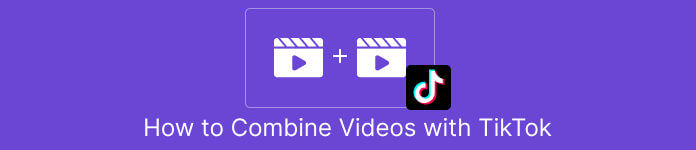
Bölüm 1. TikTok Kullanarak Videolar Nasıl Birleştirilir
TikTok, kullanıcıların müzik, ses efektleri ve seslendirmelere ayarlanmış kısa biçimli videolar oluşturup paylaşmalarını sağlayan ünlü bir sosyal medya platformudur. Kullanıcı dostu arayüzü ve yaratıcı araçlarıyla TikTok, dünya çapında milyonlarca kullanıcının dikkatini çeken küresel bir fenomen haline geldi. Bu arada TikTok'ta dikiş videolarının nasıl yapıldığını ve nasıl izlendiğini aşağıdaki adımları takip ederek öğrenelim:
Aşama 1. Mobil cihazınızda TikTok uygulamasını açın ve hesabınıza giriş yapın.
Adım 2. üzerine dokunun + Yeni bir video oluşturmak için ekranın altındaki simgesine
Aşama 3. simgesine dokunarak birleştirmek istediğiniz videoyu seçin. Düzenle Kayıt ekranının sağ tarafındaki seçenek.
4. adım. Kaydırıcıyı istediğiniz konuma getirerek videonun birleştirmek istediğiniz başlangıç noktasını seçin. Seslendirmeler, tepkiler veya ek içerikler gibi benzersiz dokunuşlarınızı ekleyerek videonuzu kaydedin.
Adım 5. Birleştirilmiş videonuzdan memnun kaldığınızda alt yazılar, efektler ve diğer yaratıcı öğeler ekleyebilirsiniz.
6. adım. üzerine dokunun Sonraki Bir açıklama ve hashtag ekleyebileceğiniz ve videonuzu kimlerin görebileceğini seçebileceğiniz videonun ayrıntılar sayfasına ilerlemek için düğmesine basın. Son olarak, Postalamak dikişli videonuzu TikTok topluluğuyla paylaşmak için düğme.
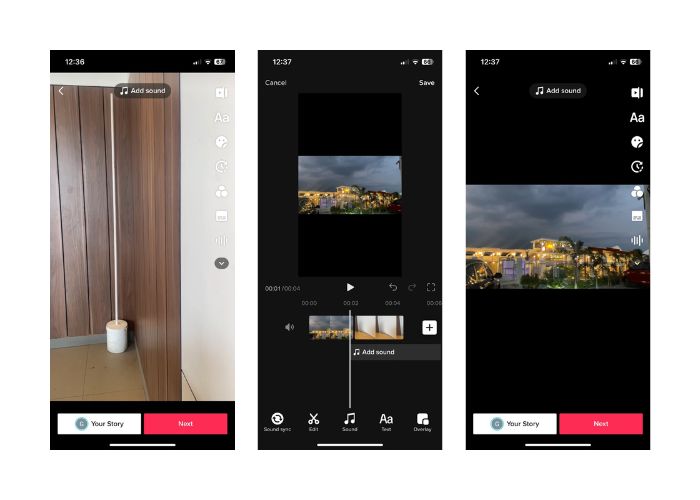
Bölüm 2. TikTok'ta Video Nasıl Birleştirilir
Aşama 1. TikTok uygulamasını mobil cihazınızda açın ve hesabınıza giriş yapın.
Adım 2. Simgesine dokunun. Yüklemek düğmesine basın ve birleştirmek istediğiniz videoları ekleyin. İki veya daha fazla video seçip birleştirebilirsiniz. Kendi videolarınızdan veya diğer TikTok kullanıcılarının videolarından seçim yapabilirsiniz. Musluk Sonraki seçiminizi onaylamak için
Aşama 3. Videoyu seçtikten sonra, seçilen videoların bir zaman çizelgesini göreceksiniz. Dikiş yapmak istediğiniz kısmı seçmek için zaman çizelgesindeki başlangıç ve bitiş noktalarını sürükleyerek videoyu kırpabilirsiniz.
4. adım. Videoyu kırptıktan sonra, birleştirilmiş videonuza metin, çıkartmalar, efektler ve diğer yaratıcı öğeler ekleyebilirsiniz.
Adım 5. Simgesine dokunun. Sonraki video açıklamasına ve diğer ayarlara geçmek için düğmesine basın. Bir başlık ve hashtag'ler ekleyin ve video için istediğiniz gizlilik ayarlarını seçin.
6. adım. Son olarak, Postalamak dikişli videonuzu TikTok'ta yayınlamak için düğme. Videonuz artık başkalarının görüntülemesi ve etkileşimde bulunması için mevcut olacak.
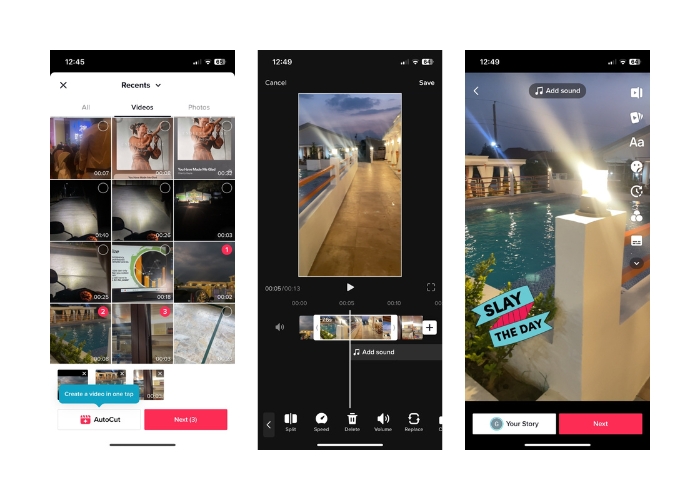
Bölüm 3. TikTok için Videolar Nasıl Birleştirilir
1. FVC Video Converter Ultimate - PC için
FVC Video Dönüştürücü Ultimate video dönüştürme ve multimedya dosya yönetimi için yaygın olarak kullanılır ve kullanıcılara videolarını ve seslerini çeşitli amaçlarla dönüştürmek ve düzenlemek için uygun bir yol sağlar. Bu, videoları birleştirme, bölme ve kırpmayı içerir. FVC Video Converter Ultimate'ın en önemli özelliklerinden biri, birden çok videoyu tek bir video dosyasında birleştirme yeteneğidir. Bu özellik, kullanıcıların iki veya daha fazla video klibi birleştirerek kesintisiz ve sürekli bir video çıkışı oluşturmasına olanak tanır. Kullanıcılar videoları farklı biçimlerde seçebilir, örneğin MP4'e video, AVI, MKV, WMV, MOV, FLV ve diğerleri ve bunları kalite kaybı olmadan tek bir video dosyasında birleştirin. Şimdi, TikTok için videoları nasıl birleştireceğinizi öğrenmek için gereken adımlar şunlardır:
1. Adım. FVC Video Converter Ultimate'ı Kurun ve Başlatın
Hala yapmanız gerekiyorsa FVC Video Converter Ultimate'ı bilgisayarınıza indirip yükleyin. tikle Ücretsiz indirin aşağıdaki düğmeyi tıklayın ve kullanmaya başlamak için yazılımı başlatın.
Ücretsiz indirinWindows 7 veya üstü içinGüvenli indirme
Ücretsiz indirinMacOS 10.7 veya üstü içinGüvenli indirme
Adım 2. Yazılıma Videolar Ekleyin
Şuraya git Araç Kutusu sekme ve seç Video Birleşme seçimden. Ardından, ekle düğmesine basın ve birden fazla video seçebilirsiniz.
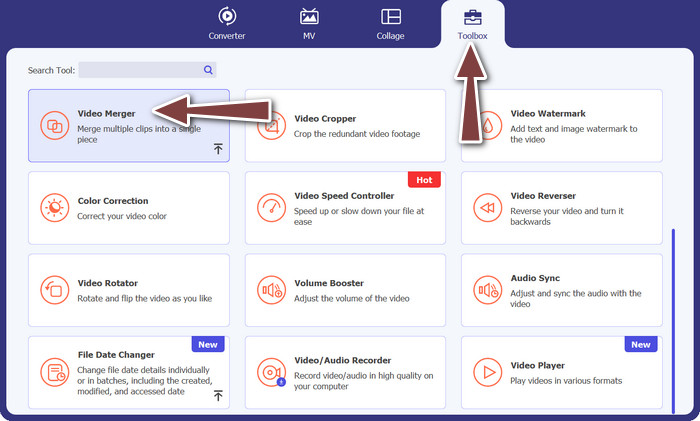
Adım 3. Video Sırasını Düzenleyin
Videolar eklendikten sonra, sıralarını istediğiniz sırayla düzenleyebilirsiniz. Alternatif olarak, İleri ve Geriye düğmeler. Bu, videoların son çıkış videosunda birleştirilme sırasını belirleyecektir.
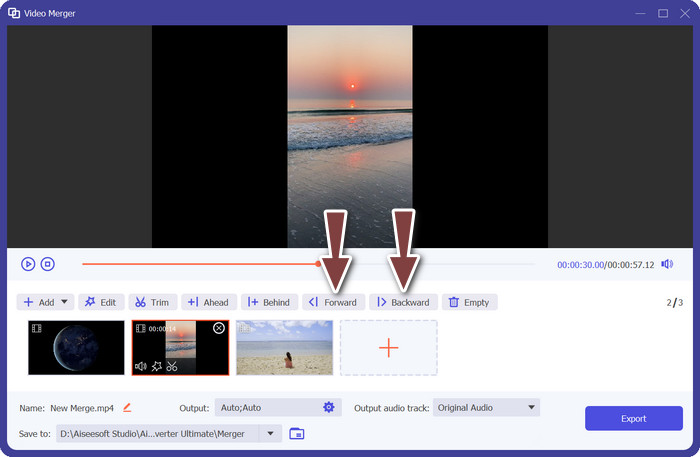
Adım 4. Videoları Birleştirin
Videoları düzenledikten ve düzenledikten sonra, bunları tek bir videoda birleştirmeye devam edebilirsiniz. Aramak İhracat düğmesine basın ve işaretleyin. Yazılım, düzenlediğiniz sıraya göre seçilen videoları birleştirmeye başlayacak ve çıktı olarak yeni bir video dosyası oluşturacaktır.
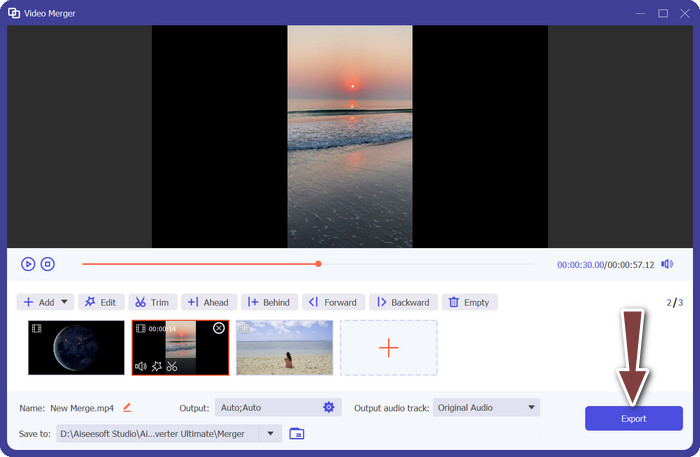
2. YouCut - Telefon için
YouCut, kullanıcıların diğer şeylerin yanı sıra klipleri birleştirmesine, başlıklar ve film müzikleri eklemesine ve video kalitesini değiştirmesine izin verdiği için videoları düzenlemek için çok sevilen bir uygulamadır. YouCut'un basit düzeni ve güçlü düzenleme özellikleri, geniş çapta beğeni topladı. Herhangi bir uygulama markası eklemeden gösterişli filmler yapmak isteyenler, bu yazılımın filigran içermediğini takdir edeceklerdir. Bu yüzden çok etkileyici ve bu yüzden en iyi ücretsiz Android video birleştirme uygulamaları. TikTok için 2 videoyu YouCut ile nasıl birleştireceğinizi öğrenmek için aşağıdaki adımlara göz atın.
Aşama 1. Öncelikle, Android cihazınızda Google Play Store'a gidin ve YouCut - Video Editor & Video Creator uygulamasını arayıp yükleyin.
Adım 2. Videoları birleştirmeye başlamak için ana menüye gidin ve Video Birleşme seçeneği.
Aşama 3. simgesine dokunarak birleştirmek istediğiniz videoları getirin. Ekle düğme. Birçok video aynı anda seçilebilir.
4. adım. Video kliplerinizi içe aktardıktan sonra, zaman çizelgesinde oynatmalarını istediğiniz sırayla düzenleyin. Videoların sırası, basitçe sürükleyip bırakarak değiştirilebilir.
Adım 5. I vur İhracat Filmleri sıraladıktan ve beğeninize göre değiştirdikten sonra birleştirme seçeneği.
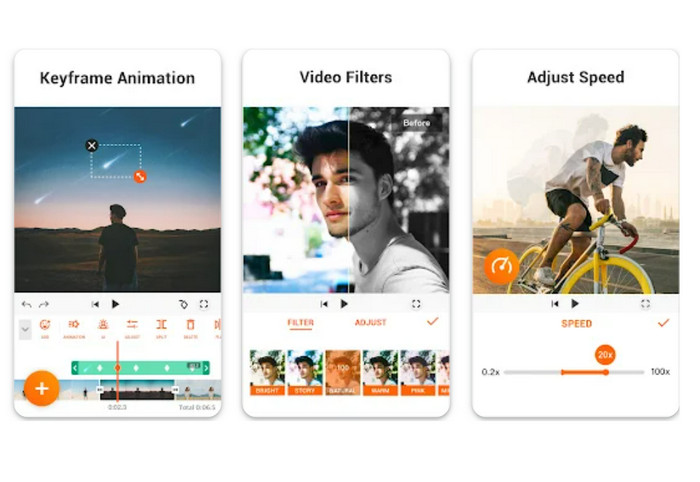
4. Bölüm. TikTok Kullanarak Videoları Birleştirme Hakkında SSS
TikTok'ta kendi videolarımı birleştirebilir miyim?
TikTok'ta birleştirirken bir videoya tepki verebilir miyim?
TikTok'ta birleştirilmiş videoların sırasını kontrol edebilir miyim?
Sonuç
TikTok'ta video birleştirmenin, benzersiz ve ilgi çekici içerik oluşturmak için başka bir kullanıcının videosunun bölümlerini kendi videonuzla birleştirmenin yaratıcı ve eğlenceli bir yolu olduğunu biliyoruz. Öğrenerek TikTok'ta videolar nasıl birleştirilir, diğer kullanıcılarla işbirliği yapabilir, videolara yanıt verebilir, kendi tepkilerinizi ekleyebilir ve birleştirilmiş videonun görünümünü özelleştirerek kendinize ait hale getirebilirsiniz.



 Video Dönüştürücü Ultimate
Video Dönüştürücü Ultimate Ekran kaydedicisi
Ekran kaydedicisi



